Photoshop-қа арналған шаблондар - мөлдір аймағы бар бір немесе бірнеше қабаттан тұратын psd немесе.
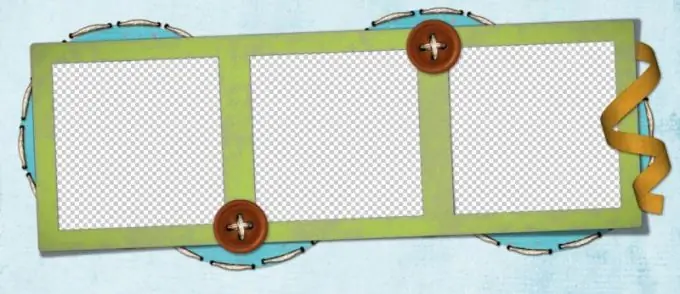
Қажетті
- - Photoshop бағдарламасы;
- - үлгі;
- - шаблонға енгізілетін сурет.
Нұсқаулық
1-қадам
Үлгіні графикалық редакторда ашыңыз. Егер сізде psd форматындағы шаблон кездессе, онда осы файлдың белгішесін екі рет басыңыз. PSd файлдары әдепкі бойынша Photoshop-пен байланысты, сондықтан шаблон сол бағдарламада ашылады.
2-қадам
Кейбір шаблон файлдары жасырын қабаттармен сақталады. Басқаша айтқанда, файлды ашқанда тек ақ немесе мөлдір фон көрінеді. Мұны қабаттарды көрсетуге мүмкіндік беру арқылы түзетуге болады. Ол үшін қабаттар палитрасындағы әр қабаттың сол жағындағы көз белгішесін басыңыз.
3-қадам
Үлгіге салатын суретті Photoshop-қа жүктеңіз. Тінтуірдің көмегімен файлды суретпен бірге редактор терезесіне апаруға болады, Ctrl + O пернелер тіркесімі арқылы файлды ашу үшін диалогтық терезені шақыруға болады.
4-қадам
Шаблонға суретіңізді салыңыз. Ол үшін Ctrl + A пернелерімен суретті толығымен таңдап, Ctrl + C тіркесімі арқылы буферге көшіру керек. Ашық шаблонмен терезені шертіп, оған көшірілген суретті Ctrl + V пернелер тіркесімі арқылы салыңыз.
5-қадам
Сіз суретіңіз шаблонға қарағанда әлдеқайда аз екенін байқай аласыз. Бұл жағдайда үлгінің қабаттарын масштабтау кезінде сапаны айтарлықтай жоғалтатын кірістірілген фотоны үлкейтілгеннен гөрі кішірейту жақсы. Үлгінің қабаттарын фотосуреттерге тигізбестен азайту үшін Ctrl пернесін басып тұрып, үлгінің барлық қабаттарын кезекпен басыңыз. Сіз бұл қабаттарды осылай таңдай алдыңыз.
6-қадам
Таңдалған қабаттардың өлшемін өзгерту үшін Өңдеу мәзірінің Трансформация тобының Масштаб командасын қолданыңыз. Негізгі мәзір астында трансформация параметрлері бар панель пайда болады. Ені мен биіктігі мәндері бар өрістер арасында орналасқан «Пропорцияны сақтау» батырмасын басыңыз. Бұл үлгіні пропорционалды түрде кішірейтуге мүмкіндік береді. Ені немесе биіктігі өрісіне жаңа мән енгізіңіз. Бұл жағдайда екінші мән бірден өзгереді. Enter пернесін екі рет басыңыз.
7-қадам
Үлгіге салатын фотосуреті бар қабатты басыңыз. Қажет болса, фотокабатты қабаттар палитрасында төмен немесе жоғарырақ жылжытыңыз. Егер фотосуретте үлгінің кейбір суреттері көрініп тұруы керек болса, суретті төмен қарай жылжытыңыз. Ол үшін қабатты тышқанмен жылжыту жеткілікті.
8-қадам
Жылжыту құралын таңдап, оны шаблонға табиғи көрінетін етіп орналастырылған суретті жылжыту үшін пайдаланыңыз. Қажет болса, сол Transform тобының Rotate командасымен суреттің қисаюын түзетіңіз.
9-қадам
Қабаттар мәзіріндегі Кескінді Тегістеу командасымен қабаттарды біріктіріп, алынған кескінді Файл мәзіріндегі Басқаша сақтау командасымен.jpg"






